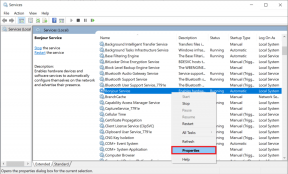दो Android उपकरणों के बीच बड़ी फ़ाइलों को शीघ्रता से स्थानांतरित करें
अनेक वस्तुओं का संग्रह / / December 02, 2021
का सबसे सुविधाजनक तरीका दो मोबाइल उपकरणों के बीच फ़ाइल स्थानांतरणब्लूटूथ है और हम सभी ने कभी न कभी इसका इस्तेमाल किया होगा संगीत और तस्वीरें स्थानांतरित करें हमारे फोन के बीच। हालाँकि, ब्लूटूथ केवल तभी मददगार होता है जब हमें काफी छोटे आकार की कुछ फ़ाइलों (जैसे फ़ोटो या दस्तावेज़) को स्थानांतरित करने की आवश्यकता होती है। चूंकि फाइलों की अंतरण दर औसतन 200 केबीपीएस है, बड़ी संख्या में फ़ाइलों को बड़े आकार के साथ स्थानांतरित करना बहुत समय ले सकता है।

लेकिन आज की भाग-दौड़ भरी दुनिया में इंतजार करना किसे पसंद है, है ना? न ही मैं। इसलिए आज मैं आपको दिखाऊंगा कि कैसे आप वाई-फाई डायरेक्ट की अवधारणा का उपयोग करके दो एंड्रॉइड डिवाइसों के बीच फाइल ट्रांसफर कर सकते हैं। हां, हम इसे वाई-फाई पर काम करेंगे, यहां तक कि आस-पास से कनेक्ट करने के लिए एक्सेस प्वाइंट के बिना भी। हम एक बहुमुखी फ़ाइल प्रबंधक ऐप का उपयोग करेंगे जिसे कहा जाता है ईएस फाइल एक्सप्लोरर कार्य के लिए।
ध्यान दें: हो सकता है कि यह प्रक्रिया ICS (Android 4.0.4) और उससे नीचे के पुराने Android उपकरणों पर समर्थित न हो।
Android पर एक व्यक्तिगत हॉटस्पॉट बनाना
इसलिए जैसा कि मैंने उल्लेख किया है, हम उपकरणों से कनेक्ट करने के लिए किसी बाहरी वाई-फाई हॉटस्पॉट का उपयोग नहीं करेंगे। हम एक डिवाइस पर हॉटस्पॉट शुरू करेंगे और दूसरे एंड्रॉइड को इससे कनेक्ट करेंगे। वाई-फ़ाई कनेक्शन होस्ट करने के लिए, Android सेटिंग खोलें और चुनें अधिक के तहत विकल्प वायरलेस और नेटवर्क सेटिंग्स. यहां, विकल्प पर टैप करें टीथरिंग और पोर्टेबल हॉटस्पॉट (नाम भिन्न हो सकता है) और कनेक्शन शुरू करें। आप अतिरिक्त सुरक्षा के लिए SSID नाम बदल सकते हैं और पासवर्ड सेट कर सकते हैं।


ध्यान दें: अधिकांश टैबलेट जो सिम कार्ड समर्थन के साथ नहीं आते हैं, उन्हें व्यक्तिगत हॉटपॉट बनाने का विकल्प नहीं मिल सकता है क्योंकि यदि आप डिवाइस पर 3 जी का उपयोग नहीं कर सकते हैं तो यह एक आवश्यक विशेषता नहीं है।
ES फ़ाइल एक्सप्लोरर का उपयोग करके फ़ाइल को स्थानांतरित करना
एक बार जब आप किसी एंड्रॉइड डिवाइस पर कनेक्शन होस्ट कर लेते हैं, तो दूसरे एंड्रॉइड फोन पर वाई-फाई सक्रिय करें और पहले फोन द्वारा होस्ट किए गए नेटवर्क से कनेक्ट करें।
सुनिश्चित करें कि आपके पास वाई-फाई सेटिंग्स में एक स्थिर आईपी नहीं है, लेकिन गतिशील आईपी है। एक बार दोनों डिवाइस कनेक्ट हो जाने के बाद, उन दोनों पर ES फ़ाइल एक्सप्लोरर ऐप लॉन्च करने का समय आ गया है।
एंड्रॉइड डिवाइस पर जहां से आप भेजना चाहते हैं, फाइलों का चयन करें और अधिक विकल्पों के लिए तीन-डॉट मेनू पर टैप करें। आप चाहें तो कई फाइलों का चयन कर सकते हैं और फिर टैप करें भेजना मेनू में विकल्प। यदि दोनों डिवाइस एक दूसरे से जुड़े हुए हैं और आपके पास उन दोनों पर ES फ़ाइल एक्सप्लोरर खुला है, तो आपको सूची में दूसरा Android डिवाइस दिखाई देगा।


अब आपको बस पर टैप करना है भेजें बटन और प्राप्तकर्ता को आने वाली फ़ाइल स्थानांतरण की अनुमति देने के लिए एक स्वीकृति सूचना मिलेगी। स्थानांतरण की गति ब्लूटूथ (लगभग 3 से 5 एमबीपीएस) की तुलना में 30 गुना अधिक होगी और आप कुछ ही मिनटों में एक पूर्ण एचडी मूवी भी स्थानांतरित कर सकते हैं। साथ ही, ट्रांसफर को बैकग्राउंड में भेजा जा सकता है और आप तीसरे एंड्रॉइड डिवाइस के साथ समानांतर ट्रांसफर भी शुरू कर सकते हैं।


ध्यान दें: इससे कोई फर्क नहीं पड़ता कि कौन सा Android कनेक्शन होस्ट कर रहा है। एक बार डिवाइस कनेक्ट हो जाने के बाद, आप किसी भी डिवाइस से फाइल भेज और प्राप्त कर सकते हैं।
वीडियो
यहां पूरी प्रक्रिया का चरण-दर-चरण वीडियो है। यदि आप इसे पसंद करते हैं तो 'अंगूठे ऊपर' बटन को हिट करना सुनिश्चित करें और सदस्यता लें गाइडिंग टेक का यूट्यूब चैनल ऐसे और वीडियो के लिए।
निष्कर्ष
मुझे यकीन है कि मैंने आज आपके दैनिक जीवन को थोड़ा आसान बना दिया है। जब आपके मित्र फ़ाइल को कॉपी करने के लिए मेमोरी कार्ड की अदला-बदली करने के बजाय, आपके मोबाइल पर मौजूद संगीत वीडियो या मूवी भेजने के लिए कहें, तो चाल का आनंद लें। यदि आपको कोई संदेह है या आप किसी समस्या का सामना कर रहे हैं, तो टिप्पणी अनुभाग में पूछना न भूलें।